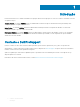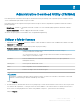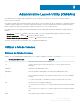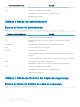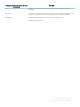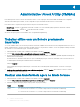Administrator Guide
Administrative Unlock Utility (CMGAu)
Este utilitário permite acesso a cheiros de Utilizador, Comuns ou com encriptação SDE numa unidade subordinada, num computador
arrancado num ambiente pré-instalado, ou num computador em que um utilizador ativado não tem sessão iniciada.
Este utilitário utiliza o seguinte método para transferir um pacote de material de chave:
• Modo forense - Utilizado se -f é passado na linha de comandos ou se não é utilizado qualquer parâmetro de linha de comando.
• Modo de administrador - Utilizado se -a é passado na linha de comandos.
Os cheiros de registo podem estar localizados em C:\ProgramData\CmgAdmin.log
Trabalhar oine com um cheiro previamente
transferido
Se escolher trabalhar oine com um cheiro previamente transferido, CMGAu funciona da mesma forma, independentemente de como foi
iniciado, signicando que a operação é igual quer faça duplo clique em .exe para iniciar o utilitário, o inicie sem qualquer mudança numa linha
de comandos ou o inicie utilizando a opção -f na linha de comandos.
1 Abra uma linha de comandos onde o CMGAu está localizado e introduza cmgau.exe.
2 Selecione Sim, trabalhar oine com um cheiro previamente transferido. Clique em Seguinte >.
3 Em Ficheiro transferido, navegue até à localização do material de chave guardado. Este cheiro foi guardado aquando da utilização de
Administrative Download Utility.
Em Frase de acesso, introduza a frase de acesso que foi utilizada para proteger o cheiro do material de chave. Esta frase de acesso
foi denida quando da utilização de Administrative Download Utility.
Clique em Seguinte >.
É apresentada uma mensagem, indicando que o material de chave foi desbloqueado satisfatoriamente. Os cheiros estão agora
acessíveis.
4 Assim que tiver terminado de trabalhar com os cheiros encriptados, clique em Concluir. Após clicar em Concluir, os cheiros
encriptados deixam de estar disponíveis.
Realizar uma transferência agora no Modo forense
1 Abra uma linha de comandos onde o CMGAu está localizado e introduza cmgau.exe.
2 Selecione Não, realizar uma transferência a partir de um servidor agora. Clique em Seguinte >.
3 Introduza a seguinte informação (alguns campos podem ser pré-preenchidos).
Opção
Descrição
URL do Device
Server:
URL do Device Server totalmente qualicado.
Se o seu Dell Server for anterior a v7.7, o formato é https://deviceserver.domain.com:8081/xapi
Se o seu Dell Server for anterior a v7.7, o formato é https://deviceserver.domain.com:8443/xapi
4
10 Utilitários de administrador
Administrative Unlock Utility (CMGAu)